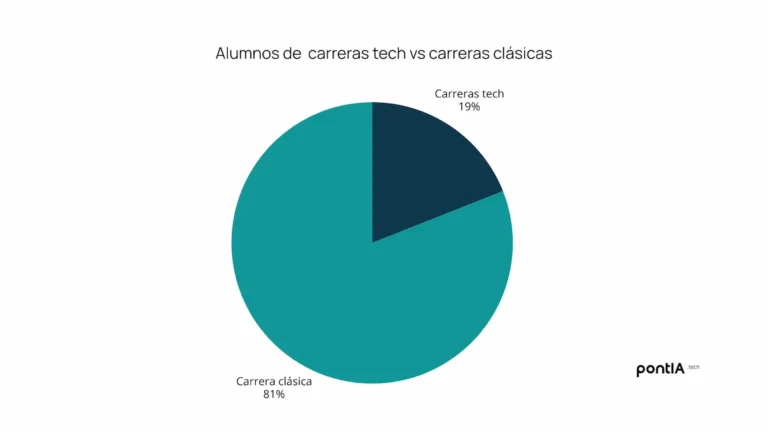En el gran mundo de los datos, cada análisis te lleva a una nueva aventura. Hoy, exploraremos los gráficos combinados en Power BI. Pero, ¿qué misterio se esconde tras su aparente simplicidad y cómo puede este conocimiento propulsar tu habilidad analítica al siguiente nivel? ¿Cómo hacerlos paso a paso? ¡Vamos a verlo en esta guía completa!
¿Estás interesado en el mundo del análisis de datos? te invitamos a que descargues nuestra Guía Power BI, dónde aprenderás a utilizar esta valiosa herramienta visualización y análisis de datos. ¡Es totalmente gratis! También puedes visitar nuestro blog para descubrir más artículos como este.

¿Qué es un gráfico combinado?
Imagina por un momento que estás en un campo estelar, donde cada estrella simboliza un pedacito de información. Los gráficos combinados en Power BI son como estas constelaciones, uniendo diferentes piezas de información en una sola imagen coherente y esclarecedora.
Un gráfico combinado, en términos más sencillos, es una única visualización que mezcla diferentes tipos de gráficos. Por ejemplo, puedes tener un gráfico de barras que muestra las ventas mensuales y, al mismo tiempo, una línea que atraviesa el gráfico mostrando la tendencia de los costos a lo largo de los mismos meses. En este escenario, tu gráfico combinado te permite observar, en un solo vistazo, tanto las ventas como los costos y cómo se relacionan entre sí a lo largo del tiempo.
Este tipo de gráfico no está limitado a una combinación de barras y líneas; puedes mezclar y combinar diferentes tipos de gráficos (como columnas, líneas y áreas) para representar de manera simultánea diferentes medidas o categorías de datos, proporcionando una visión más rica y multidimensional de tus datos.
Antes de crear estos gráficos, asegúrate de dominar la creación de informes en Power BI.
Luego, puedes explorar nuevas visualizaciones como el gráfico de anillos en Power BI para representar proporciones de manera clara y visual.
¿Por qué son tan importantes los gráficos combinados? ¿Para qué sirven?
¡Ahora, aventurémonos más profundo en nuestro cosmos de datos! ¿Por qué nos importa tanto crear constelaciones? Es decir, ¿por qué los gráficos combinados son tan cruciales en el análisis de datos?
- Visión Integrada de los Datos: Los gráficos combinados te permiten ver diferentes métricas y dimensiones de tus datos en una sola visualización. Esto significa que puedes ver cómo diferentes variables interactúan y afectan entre sí sin tener que saltar entre diferentes gráficos.
- Historias de Datos más Ricas: Como mencionamos en nuestro viaje inicial, los gráficos combinados permiten que cuentes historias más ricas y complejas con tus datos. No solo puedes mostrar las ventas, sino también cómo otros factores, como los costos o las métricas de satisfacción del cliente, se mueven en relación con ellas.
- Optimización de Espacio y Tiempo: En lugar de crear múltiples visualizaciones que deben ser analizadas por separado, los gráficos combinados te permiten consolidar tu análisis en una visualización única, ahorrando espacio en tus informes y permitiendo una interpretación más rápida y clara.
- Toma de Decisiones más Informada: Al proporcionar una visión integrada de múltiples facetas de tus datos, los gráficos combinados posibilitan una toma de decisiones más informada. Puedes ver no solo qué está sucediendo, sino también explorar por qué está sucediendo, observando diferentes métricas en conjunto.
Con esta herramienta, no solo observas datos; los exploras, los entiendes y te sumerges en sus historias, permitiéndote navegar a través de tu universo de información con una brújula clara y efectiva, llevando a tu empresa hacia decisiones más estratégicas y basadas en datos.

Casos Prácticos de Gráficos Combinados
Los gráficos combinados en Power BI tienen el potente don de proporcionar claridad y dirección en una variedad de situaciones prácticas, permitiendo a los navegantes de datos como tú, realizar viajes informados a través de océanos de información. Aquí te ofrecemos algunas situaciones y sectores donde un grafico combinado power bi puede resultar especialmente iluminador.
- Venta de Productos Estacionales: Utiliza gráficos combinados para evaluar las ventas de productos estacionales en contraste con tus ventas generales para identificar tendencias y planificar futuras líneas de productos y estrategias de inventario.
- Análisis de Gastos y Ganancias: Observa no solo tus ingresos, sino también tus gastos en un gráfico combinado, permitiendo discernir rápidamente la salud financiera y los posibles obstáculos o oportunidades que se avecinan.
- Seguimiento de Metas vs. Realidad: Coloca tu rendimiento actual en contraposición a tus metas anuales o trimestrales, ofreciendo una vista instantánea del progreso y ayudando a identificar áreas que requieran atención adicional.
- Tendencias de Producción en la Manufactura: Analiza la producción versus las cuotas o los defectos para descubrir insights que podrían indicar necesidades de entrenamiento, mantenimiento de máquinas, o ajustes en los procesos de trabajo.
- Gestión de Proyectos: Contrasta las horas planificadas vs. las horas reales dedicadas a un proyecto para asegurar que todo se mantenga en el curso correcto y ajustar los recursos según sea necesario.
- Análisis de Campañas de Marketing: Observa los leads generados en relación con el gasto en campañas publicitarias para evaluar la rentabilidad de diferentes estrategias de marketing.
- Desempeño de Empleados: Compila ventas, satisfacción del cliente, y otras métricas relevantes en un solo gráfico para obtener una imagen integral del desempeño de los empleados.
- Evaluación de Productos o Servicios: Cruza datos de satisfacción del cliente con las tasas de compra/uso para entender si los altos niveles de satisfacción realmente conducen a un aumento en las ventas o la lealtad del cliente.
- Análisis de Tráfico Urbano: Para los entes gubernamentales, comparar el flujo vehicular y las incidencias de tráfico puede revelar patrones y ayudar a planificar mejoras en infraestructuras viales.
¿Quieres impulsar tu carrera al siguiente nivel? ¡Abre puertas a grandes oportunidades con nuestros programas especializados en data e inteligencia artificial! Con nuestros Máster en Data Analytics, Máster en Data Science, Máster en Data Analytics y Science y Máster en Inteligencia Artificial Generativa, no solo te formarás, sino que te transformarás en un profesional altamente demandado en el campo del análisis de datos y la inteligencia artificial
¿Cómo hacer un gráfico combinado en Power BI?
Paso 1: Importa tus datos
Antes de que podamos crear gráficos combinados, necesitamos tener los datos en orden e importarlos. Asegúrate de tener tu set de datos listo y sigue este paso a paso:
- Abre Power BI y selecciona «Obtener Datos».
- Escoge tu fuente de datos y carga tus datos al espacio de trabajo.
- Visualiza tus datos en la vista de «Campos» y verifica que todo está en orden.
Paso 2: Selecciona el Gráfico Combinado
Ahora que tus datos están listos, es hora de crear nuestra primera constelación.
- Ve a la pestaña de «Visualizaciones».
- Selecciona «Gráfico combinado» y arrástralo al lienzo de trabajo.
- ¡Voilà! Ya tienes tu primer gráfico combinado, aunque aún sin forma ni historia.
Paso 3: Moldeando tu Historia con Datos
Cada dato en el gráfico tiene su lugar y propósito. Decidamos qué datos queremos visualizar.
- Determina las variables para tus ejes X e Y. (Ejemplo: Meses en el eje X y Ventas en el eje Y).
- Arrastra estas variables a los campos «Eje compartido» y «Valores» respectivamente en el panel de visualización.
- Observa cómo tu gráfico comienza a tomar forma.
Paso 4: Agregando Capas de datos
Un buen gráfico combinado power bi contiene múltiples capas de datos. Añadamos una nueva dimensión a nuestra exploración.
- Elige otra variable de datos que desees comparar.
- Arrástrala al campo “Línea de valores” en el panel de visualización.
- Observa cómo una nueva línea se dibuja a través de tu constelación, uniendo diferentes puntos de datos de una manera nueva y emocionante.
Paso 5: Adornando con Colores y Estilos
Un gráfico en power bi es aún másllamativo cuando es colorido tiene estilos característicos. Añadamos algunos colores y estilos para que nuestro gráfico sea verdaderamente atractivo
- Navega a la pestaña de “Formato” en el panel de visualización.
- Explora y experimenta con las diferentes opciones de colores, estilos de líneas y tipos de datos.
- Asegúrate de que tu gráfico no solo sea informativo, sino también visualmente atractivo y fácil de entender.
¿Quieres impulsar tu carrera al siguiente nivel? ¡Abre puertas a grandes oportunidades con nuestros programas especializados en data e inteligencia artificial! Con nuestros Máster en Data Analytics, Máster en Data Science, Máster en Data Analytics y Science y Máster en Inteligencia Artificial Generativa, no solo te formarás, sino que te transformarás en un profesional altamente demandado en el campo del análisis de datos y la inteligencia artificial
Nuestros programas están diseñados no solo para enseñarte, sino para equiparte con habilidades cruciales que te llevarán a alcanzar tus más ambiciosas metas profesionales. Aprenderás análisis estadístico, matemáticas, business intelligence con herramientas como Excel y Power BI, bases de datos y SQL, visualización de datos con Tableau, y dominarás Python, machine learning, deep learning, big data, gestión de datos, y mucho más.
¡Tu futuro comienza aquí! Descubre cómo nuestros programas pueden transformar tu trayectoria.
Si te ha gustado este artículo y estás interesado en el mundo del análisis de datos, te invitamos a que descargues nuestra Guía Power BI, dónde aprenderás a utilizar esta valiosa herramienta visualización y análisis de datos. ¡Es totalmente gratis! También puedes visitar nuestro blog para descubrir más artículos como este.